Come aggiungere MP3 al video
Aggiungere uno dei tuoi MP3 preferiti ai tuoi clip potrebbe essere proprio ciò di cui hai bisogno per dargli vita e raccontare meglio la tua storia.
Tuttavia, farlo non è qualcosa che di solito puoi fare direttamente da un dispositivo. E trovare un editor in grado di aggiungere MP3 ai video online e gratuitamente non è così semplice come pensi. La maggior parte di essi è costosa e richiede il download.
Fortunatamente, abbiamo una soluzione per te, continua a leggere per scoprirlo...
-
Carica la tua clip
Per iniziare, vai allo strumento Aggiungi audio al video di Clideo. Questo ingegnoso kit di editing online funzionerà da qualsiasi browser e su qualsiasi dispositivo, sia esso Mac, Windows, Android o iPhone.
Nella home page, verrai accolto da un grande pulsante blu "Scegli file". Tocca qui per caricare la registrazione a cui vuoi aggiungere l'audio.
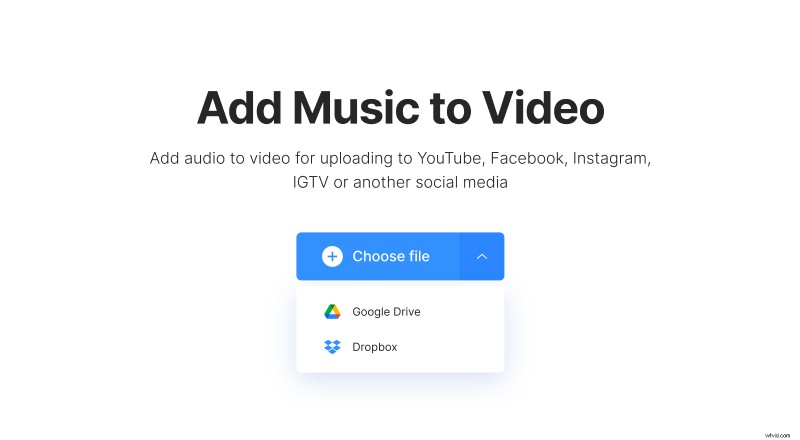
Premi la freccia giù alla fine della casella se desideri caricare da account cloud Dropbox o Google Drive.
Una volta selezionato il file, inizierà automaticamente l'elaborazione e il caricamento sui server Clideo.
Vale la pena notare che Clideo supporta la maggior parte dei principali formati audio e video, ad esempio MP3, WMA, OGG, WAV, MP4, WMV, VOB, AVI e altri.
-
Aggiungi il tuo audio MP3
Ora verrai indirizzato alla pagina dell'editor dello strumento. Qui puoi aggiungere la tua colonna sonora. Tocca "Aggiungi audio" sul lato destro e selezionalo dal tuo dispositivo.
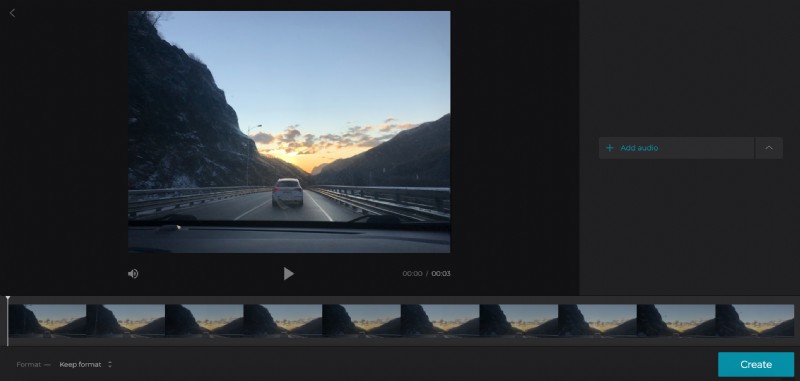
Quindi, ti verranno presentate le opzioni per tagliare o riprodurre in loop l'MP3 e impostare il volume. Visualizza l'anteprima del risultato mentre apporti le modifiche tramite il pulsante Riproduci/Pausa nel pannello di anteprima al centro.
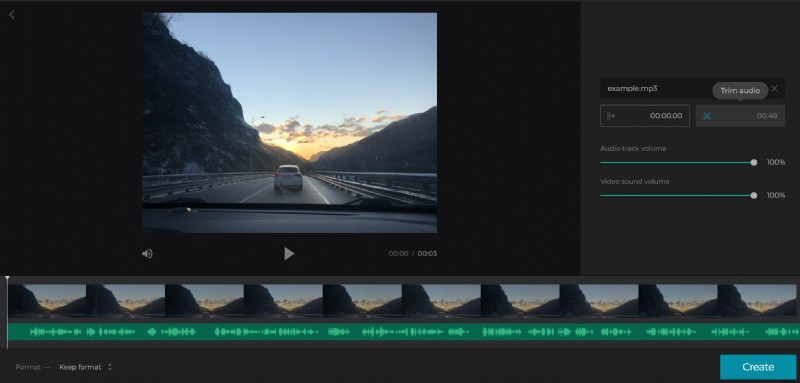
Quando sei sicuro che il tuo file sia pronto per il mondo, seleziona il nuovo formato tramite la casella in basso a sinistra e infine tocca il pulsante "Crea" in basso a destra.
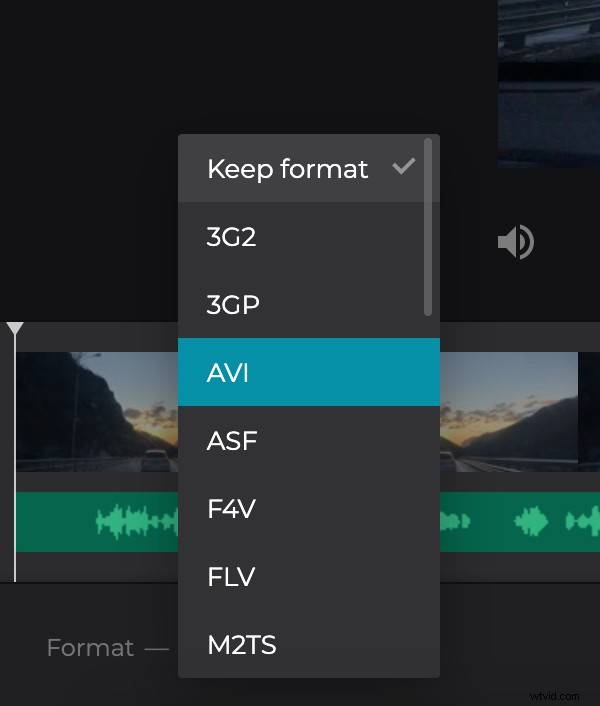
-
Scarica la clip
Dopo un po' di tempo di elaborazione, il tuo nuovo video con MP3 sarà completo! Per salvare nuovamente sul tuo dispositivo, premi il pulsante "Download" sulla destra per salvare il nuovo clip.
Ancora una volta, puoi salvarlo nei tuoi account Google Drive o Dropbox.
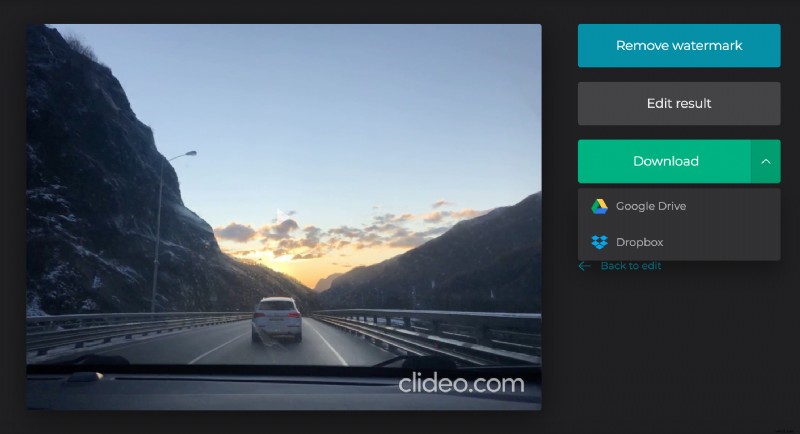
Se desideri apportare alcune modifiche senza ricominciare da capo, fai clic sul pulsante "Torna alla modifica" e verrai riportato all'editor.
